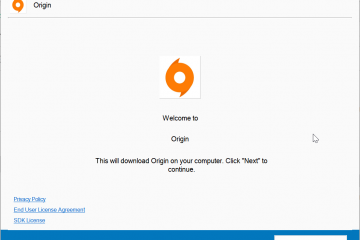Configurer la connexion de votre application Oculus et associer facilement votre casque est la première étape vers l’exploitation de toute la puissance de la réalité virtuelle. L’application Oculus connecte votre casque Meta Quest à votre téléphone, vous permettant d’installer des jeux, de gérer les paramètres et d’accéder à des fonctionnalités exclusives. Que vous utilisiez un Quest 2, Quest 3 ou Meta Quest Pro, ce guide étape par étape garantit un démarrage en douceur et vous aide à résoudre tout problème de couplage en cours de route.
Le couplage de votre casque avec l’application ne prend que quelques minutes lorsque vous suivez le bon processus. Examinons attentivement chaque étape afin que vous puissiez commencer à explorer des expériences VR immersives sans interruption.
À propos, l’application Oculus s’appelle désormais Meta Horizon, c’est donc ce que vous verrez lorsque vous la rechercherez sur Google Play ou sur l’App Store. Assurez-vous d’avoir tous ces éléments prêts :
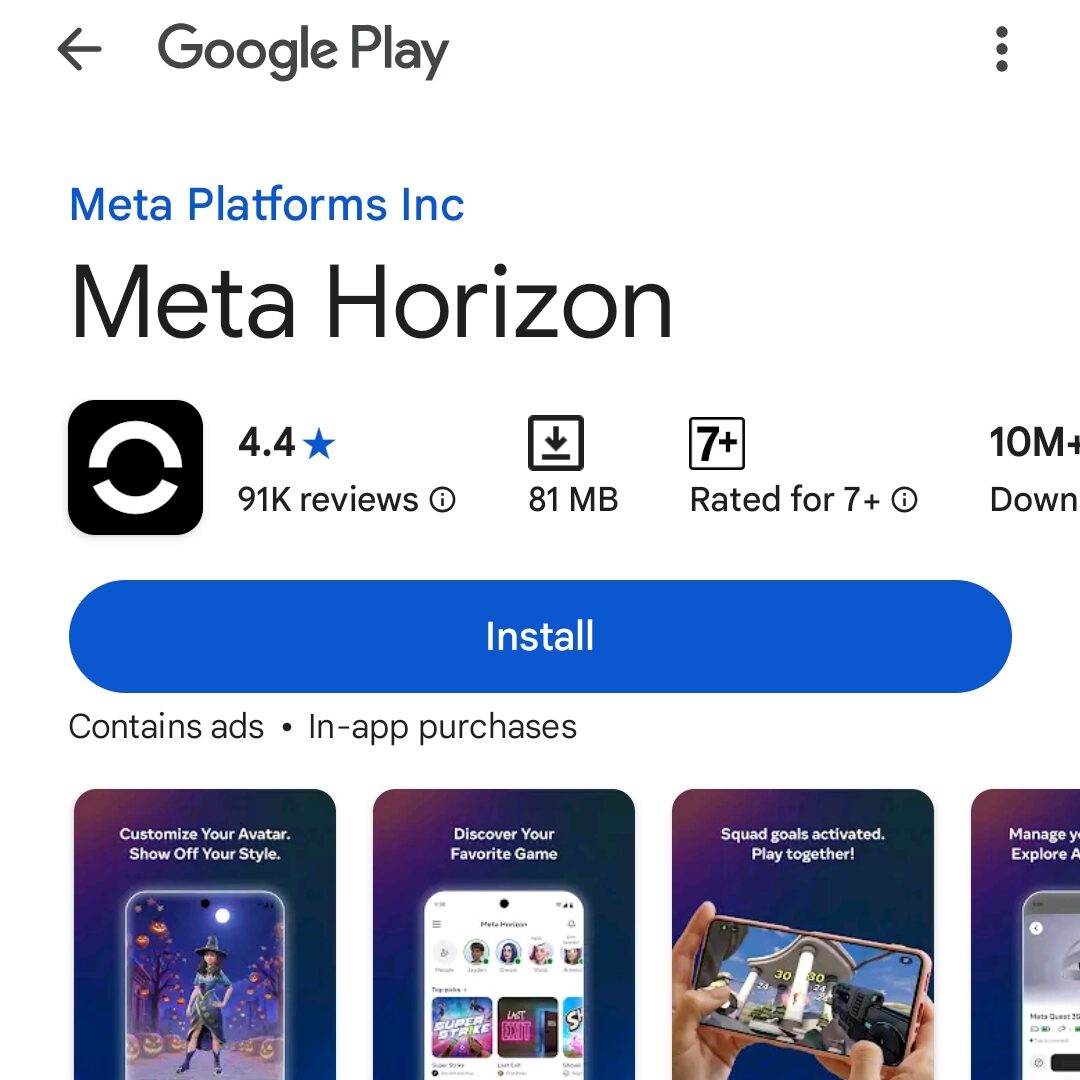 Votre casque et votre smartphone sont connectés au même réseau Wi-Fi. Le Bluetooth est activé sur votre téléphone. Votre casque Oculus est entièrement chargé ou branché. La dernière version de l’application Oculus (Meta Horizon) est installée. Vous êtes connecté au même compte Meta sur les deux appareils.
Votre casque et votre smartphone sont connectés au même réseau Wi-Fi. Le Bluetooth est activé sur votre téléphone. Votre casque Oculus est entièrement chargé ou branché. La dernière version de l’application Oculus (Meta Horizon) est installée. Vous êtes connecté au même compte Meta sur les deux appareils.
Ces vérifications garantissent que tout fonctionne correctement et réduisent les erreurs de couplage que les utilisateurs rencontrent souvent lors de la première connexion d’un casque Oculus à un téléphone.
Étape 1 : Téléchargez l’application Oculus
Pour commencer, téléchargez l’application officielle Meta Horizon (Oculus) depuis le Google Play Store ou l’App Store d’Apple. Cette application est indispensable pour gérer votre contenu VR et le relier à votre casque. Une fois installé, ouvrez l’application et connectez-vous en utilisant votre compte Meta.
Après vous être connecté, vous verrez une option pour ajouter un nouveau casque. C’est ici que vous commencerez le processus de couplage du casque Oculus avec l’application et de créer votre connexion VR. L’application détectera automatiquement les appareils à proximité une fois le Bluetooth actif.
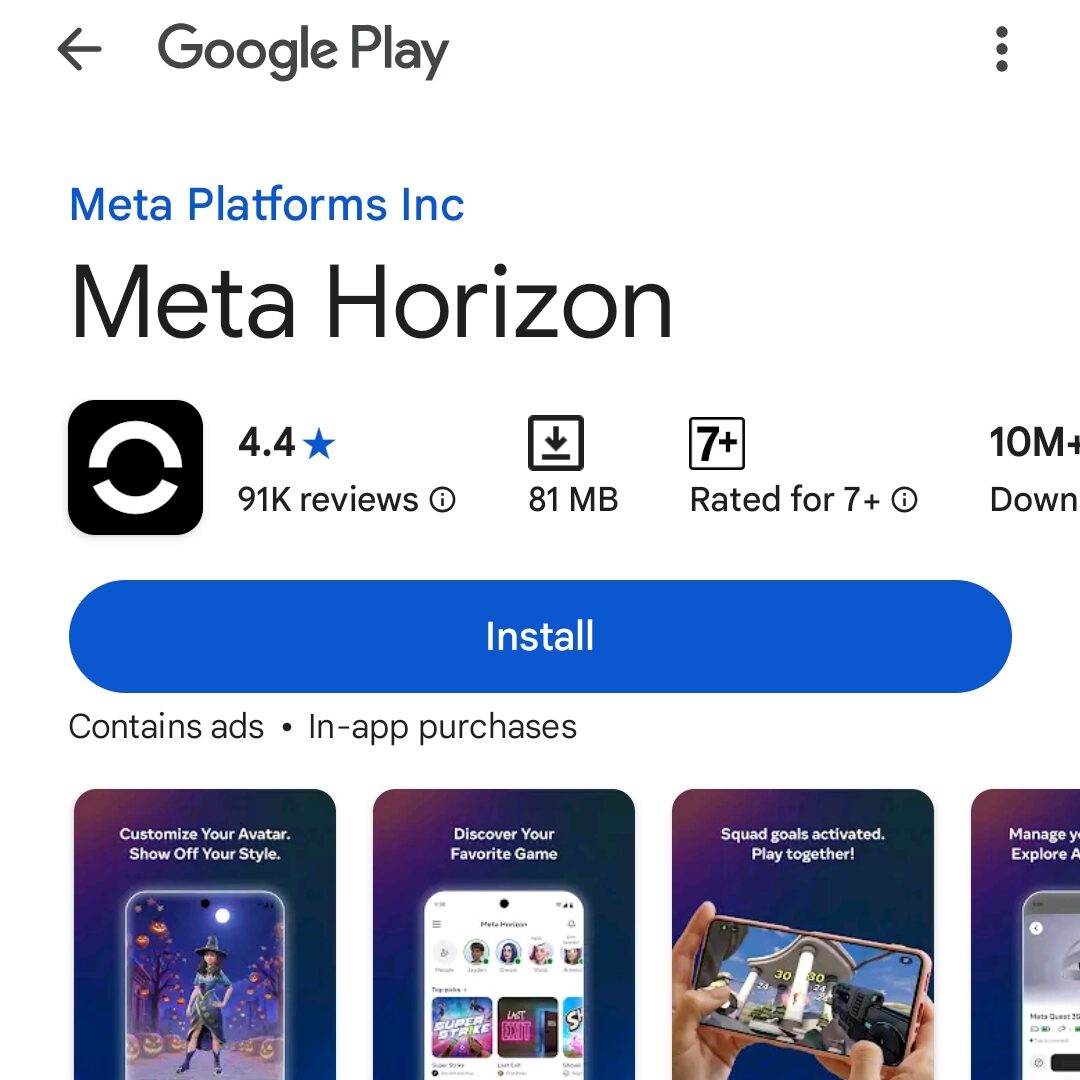
Étape 2 : Allumez et préparez votre Casque
Allumez votre casque en appuyant longuement sur le bouton latéral jusqu’à ce que le logo Meta apparaisse. Gardez votre casque à proximité de votre téléphone pour garantir une connexion stable à l’application Oculus. Pour Quest 2 ou Quest 3, confirmez que votre réseau Wi-Fi est actif et visible. Le casque doit être en ligne pour que l’appairage réussisse.
Une fois allumé, mettez le casque brièvement pour vérifier s’il y a des invites ou des mises à jour. Un code d’appairage visible peut apparaître à l’écran. Vous utiliserez ce code pour effectuer facilement l’association à l’étape suivante.


Étape 3 : associez votre casque Oculus à l’application
Ouvrez l’application Meta/Oculus sur votre smartphone et appuyez sur Appareils dans le menu du bas. Sélectionnez Ajouter un casque, puis choisissez votre modèle de casque (Quest 2, Quest 3 ou Meta Quest Pro). L’application recherchera les appareils disponibles via Bluetooth et affichera une demande de code d’appairage à 5 chiffres.
Saisissez le code d’appairage affiché dans votre casque pour le lier à l’application. Si vous ne voyez pas de code, accédez aux Paramètres → À propos → Code d’association de votre casque. Cette étape termine la connexion principale de l’application Oculus et permet à votre téléphone de communiquer directement avec votre casque. Une fois le couplage terminé, l’application confirmera une connexion réussie et affichera votre casque répertorié sous « Appareils ».
Une fois couplé, vous pouvez installer des applications VR, ajuster les paramètres et gérer les téléchargements directement depuis votre téléphone.
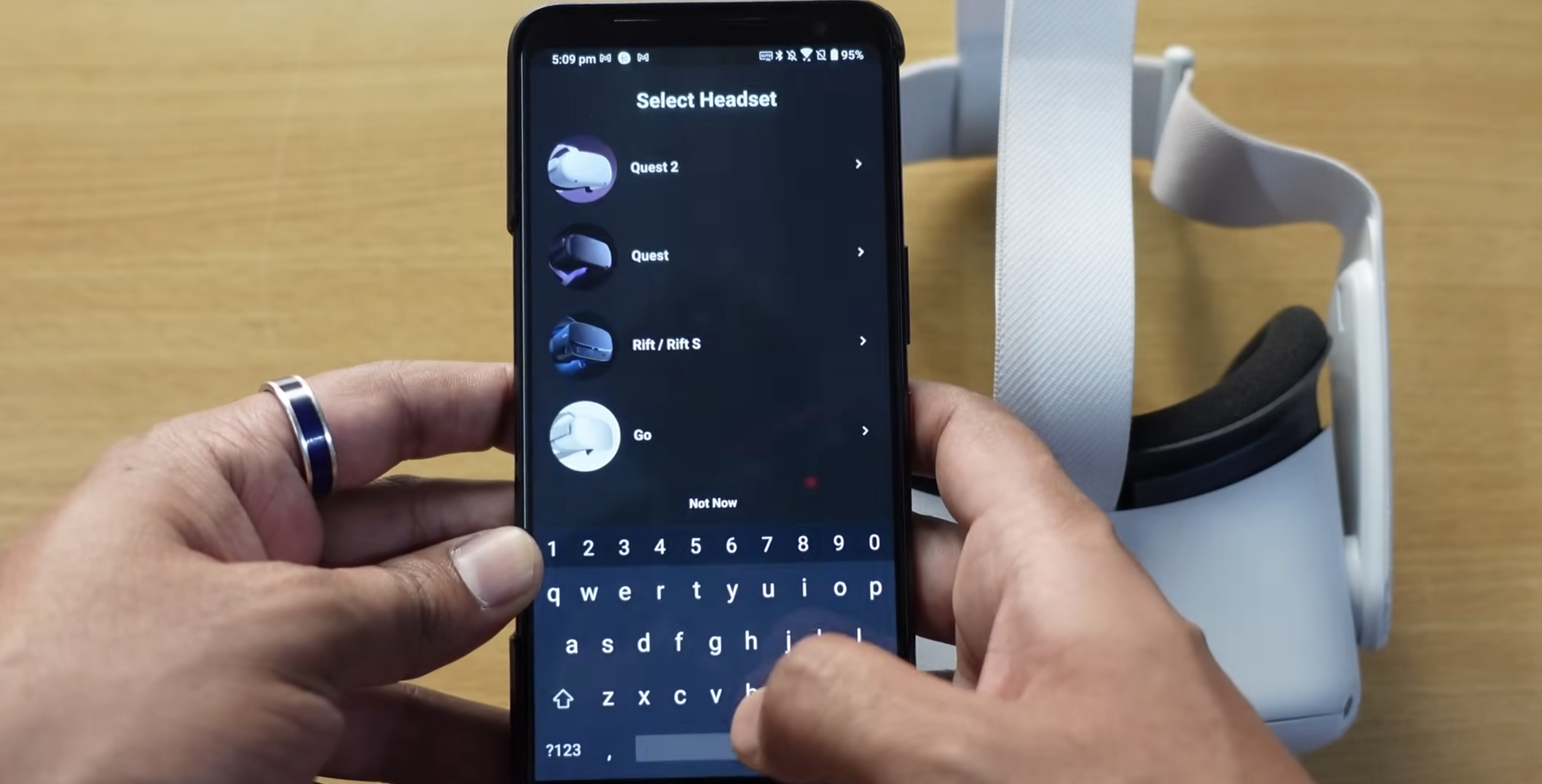
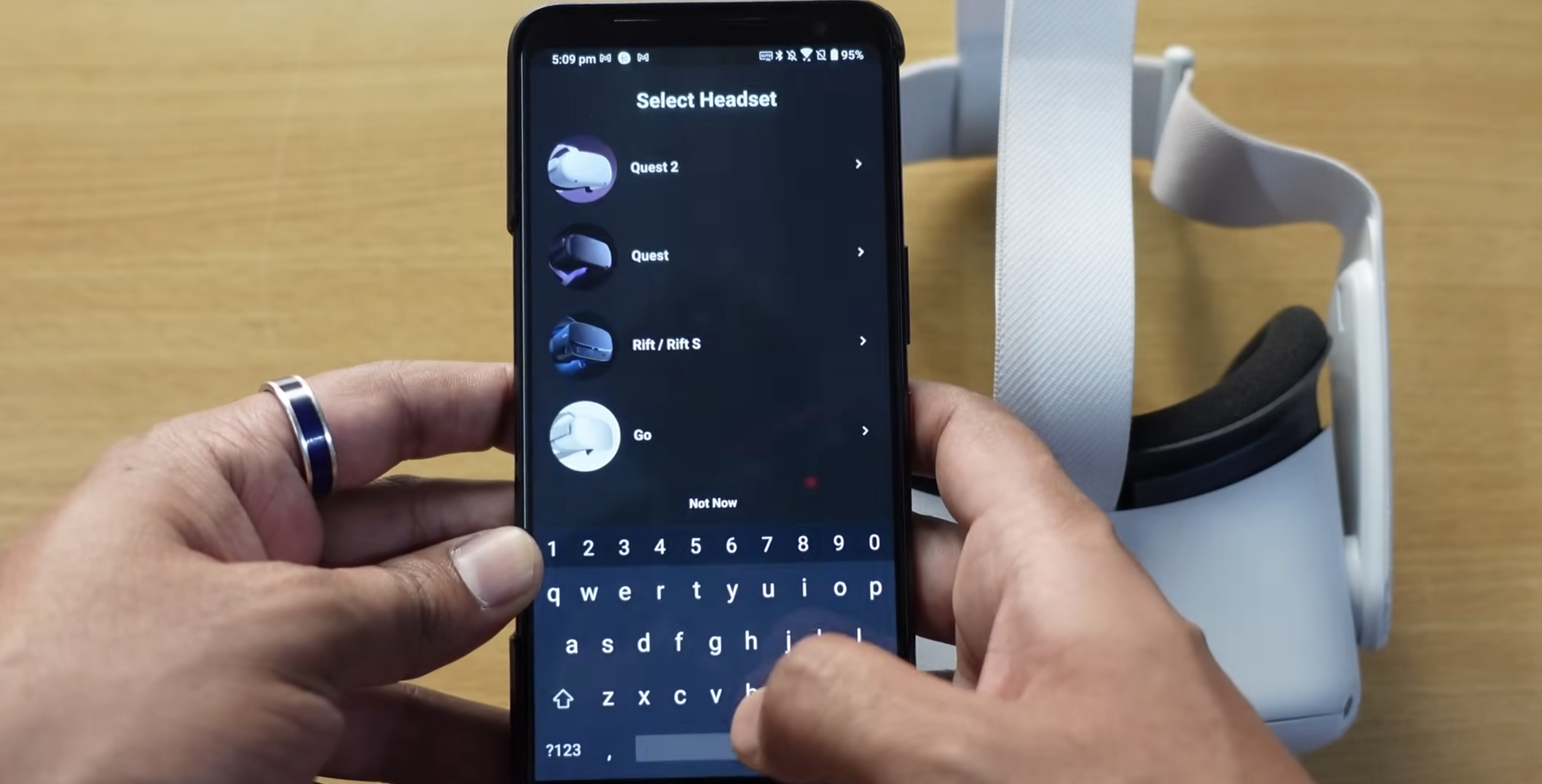
Étape 4 : Résoudre les problèmes de couplage d’Oculus qui ne fonctionnent pas
Si votre Oculus ne s’associe pas, ne vous inquiétez pas. Ces correctifs résolvent la plupart des erreurs de connexion :
Redémarrez les deux appareils : Éteignez le casque et redémarrez votre téléphone, puis réessayez l’association. Réinstallez l’application : supprimez et réinstallez l’application Oculus pour actualiser le cache Bluetooth et les autorisations d’association. Réinitialiser le Bluetooth : dans les paramètres Bluetooth de votre téléphone, appuyez sur « Oublier l’appareil » sous l’entrée du casque, puis réessayez. Vérifiez la fréquence du réseau : assurez-vous que les deux appareils sont sur la même bande Wi-Fi de 5 GHz pour une connexion plus rapide à l’application Oculus. Réinitialisation d’usine (dernier recours) : maintenez enfoncés les boutons d’alimentation et de volume de votre casque pour accéder au menu de démarrage, puis sélectionnez « Réinitialisation d’usine ». Ré-appairez ensuite à l’aide de l’application.
Si vous rencontrez toujours des problèmes de couplage, utilisez le Meta Quest Developer Hub sur PC comme méthode alternative pour coupler votre casque. Cette approche est souvent utile si votre appareil reste bloqué sur l’écran de couplage après une réinitialisation d’usine.
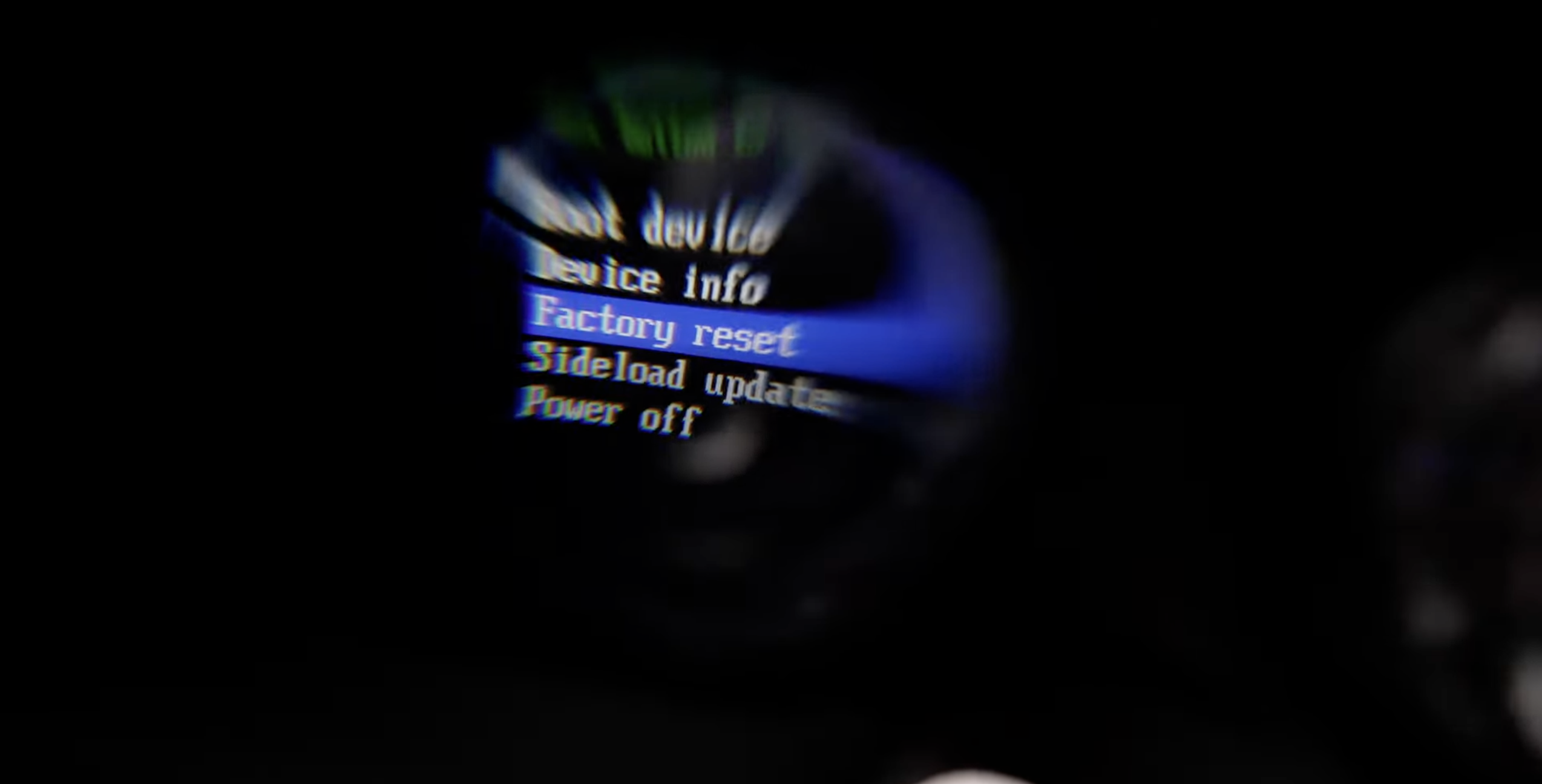
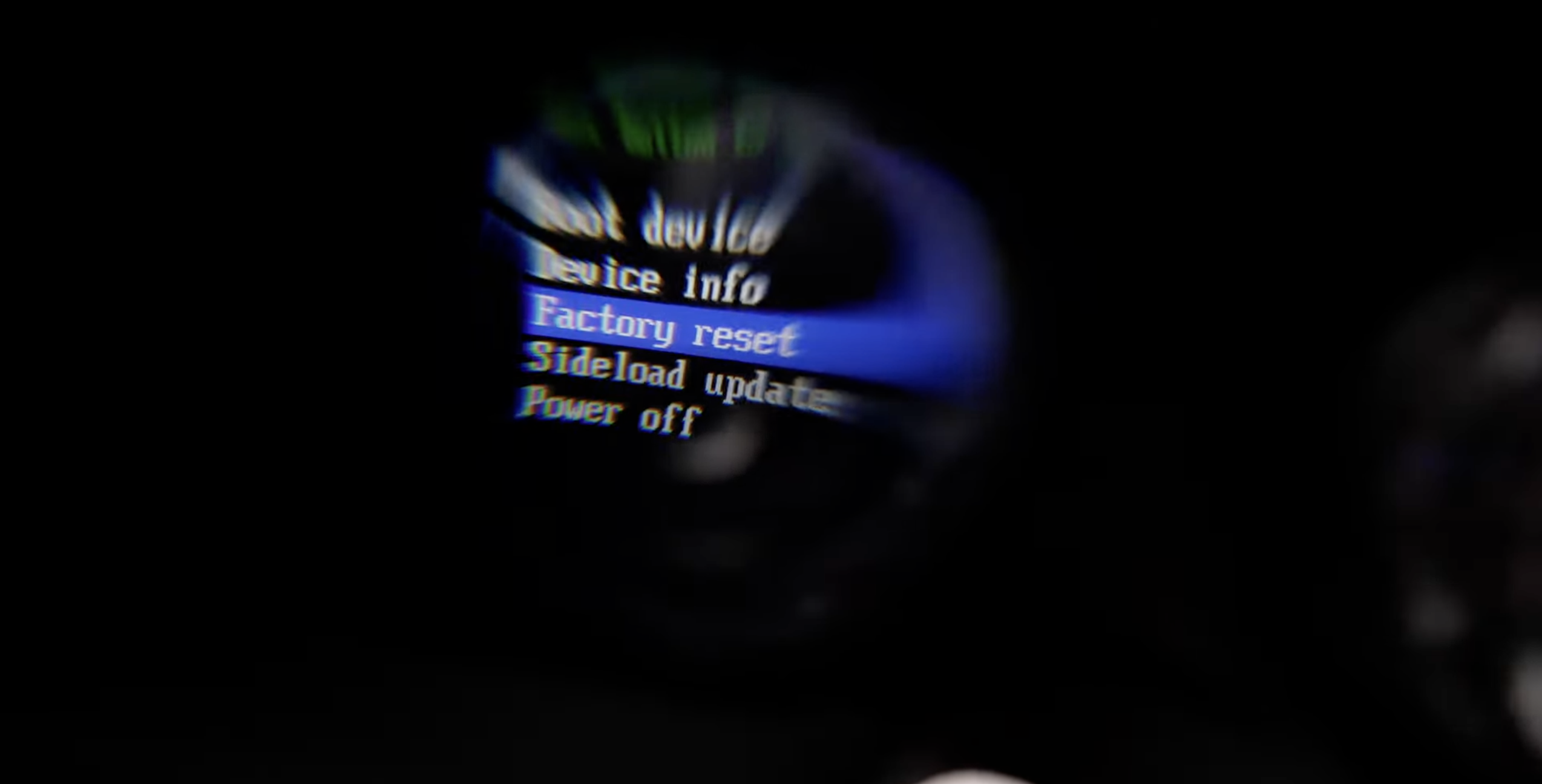
Étape 5 : Vérifiez la connexion de l’application Oculus
Une fois l’appairage terminé, votre casque apparaîtra sous le Section Appareils de l’application. Appuyez dessus pour confirmer que le niveau de la batterie, l’état du Wi-Fi et les informations de stockage s’affichent correctement.
Vous pouvez désormais lancer des applications, acheter des jeux ou inviter des amis directement depuis votre téléphone. La possibilité de connecter le casque Oculus au téléphone facilite la gestion du contenu, l’installation des mises à jour et la personnalisation de votre configuration VR sans retirer le casque.
FAQ sur la connexion à l’application Oculus
Où puis-je trouver mon code d’appairage Oculus ?
Pour localiser votre code, mettez votre casque et accédez à Paramètres → À propos → Code d’appairage. Ce code relie votre casque à l’application Oculus lors de la configuration.
Pourquoi mon couplage Oculus ne fonctionne-t-il pas ?
Assurez-vous que le Bluetooth est activé, que les deux appareils sont sur le même réseau Wi-Fi et que l’application Oculus est mise à jour. Si le problème persiste, désinstallez et réinstallez l’application pour éliminer les conflits de cache.
Puis-je connecter plusieurs casques à une seule application ?
Oui. Vous pouvez gérer plusieurs appareils à partir du même compte Meta à l’aide du menu « Appareils » dans l’application.
La connexion de l’application Oculus est-elle différente pour Quest 2 et Quest 3 ?
Le processus est presque identique. La seule différence est que Quest 3 peut inclure de nouvelles mises à jour du micrologiciel et un couplage plus rapide avec l’intégration de Meta Horizon.
Conclusion
Faire cela correctement est la base d’une expérience VR fluide. Une fois votre casque et votre téléphone connectés, vous pouvez explorer les jeux, les applications et les espaces sociaux sans effort. Si la connexion de votre application Oculus échoue, les étapes de dépannage ci-dessus vous aideront à vous reconnecter rapidement et à poursuivre vos aventures virtuelles sans interruption.
Une fois votre casque Oculus couplé et prêt, vous pouvez plonger dans des mondes immersifs, rester connecté avec vos amis et gérer l’intégralité de votre bibliothèque VR directement depuis votre smartphone. La configuration ne prend que quelques minutes, mais les expériences qu’elle débloque sont illimitées !